windows10怎么切换桌面很多用户都在问这个问题,其实用户可以通过进入快捷键来创建桌面之后再切换桌面,但是一般用户不太清楚如何使用快捷键,所以这里就为不清楚这个方法的用户们带来了windows10怎么切换桌面方法介绍,相信用户们只要通过下面的教程讲解就能够学会切换桌面了。
windows10怎么切换桌面
1、创建新的虚拟桌面:“Win"+"Ctrl"+"D"
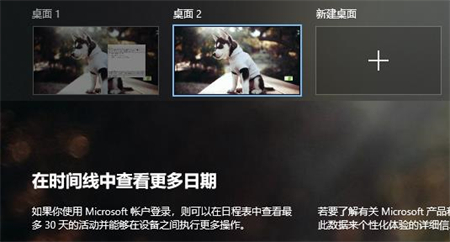
2、关闭当前虚拟桌面:“Win"+"Ctrl"+"F4"

3、切换虚拟桌面:“Win"+"Ctrl"+"左/右" 切换界面组合键

以上就是windows10怎么切换桌面的内容,希望可以帮到大家。
相关阅读
热门教程
最新教程